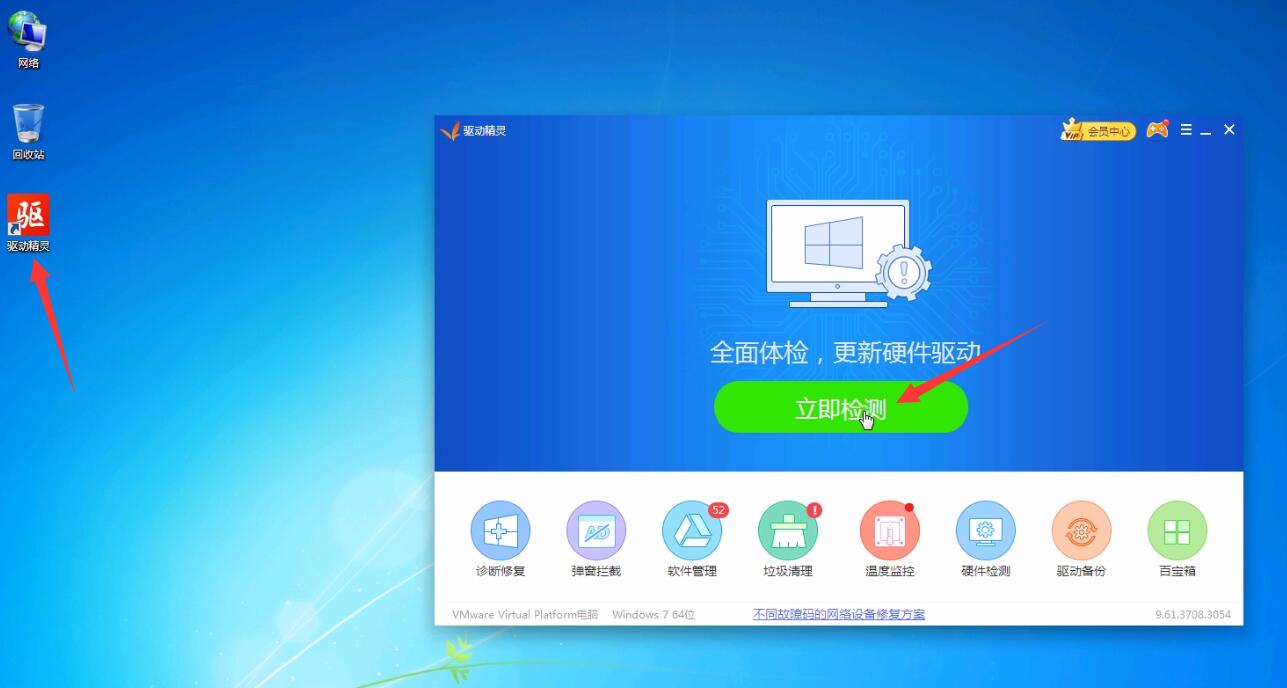Ready 蓝屏错误代码MEMORY_MANAGEMENT是Windows 10,8,7系统中比较常见的蓝屏死机。该蓝屏代码可能出现在许多情况下,如玩游戏,重新启动计算机,浏览网页等,那么遇到该蓝屏代码应该如何修
蓝屏错误代码MEMORY_MANAGEMENT是Windows 10,8,7系统中比较常见的蓝屏死机。该蓝屏代码可能出现在许多情况下,如玩游戏,重新启动计算机,浏览网页等,那么遇到该蓝屏代码应该如何修复呢?下面给大家带来具体的解决方法。
解决方案一:运行系统文件检查器
1第一步可能是系统文件有问题,需要扫描计算机系统文件并进行修复,右键单击开始菜单,然后选择“ 命令提示符(管理员)”打开窗口
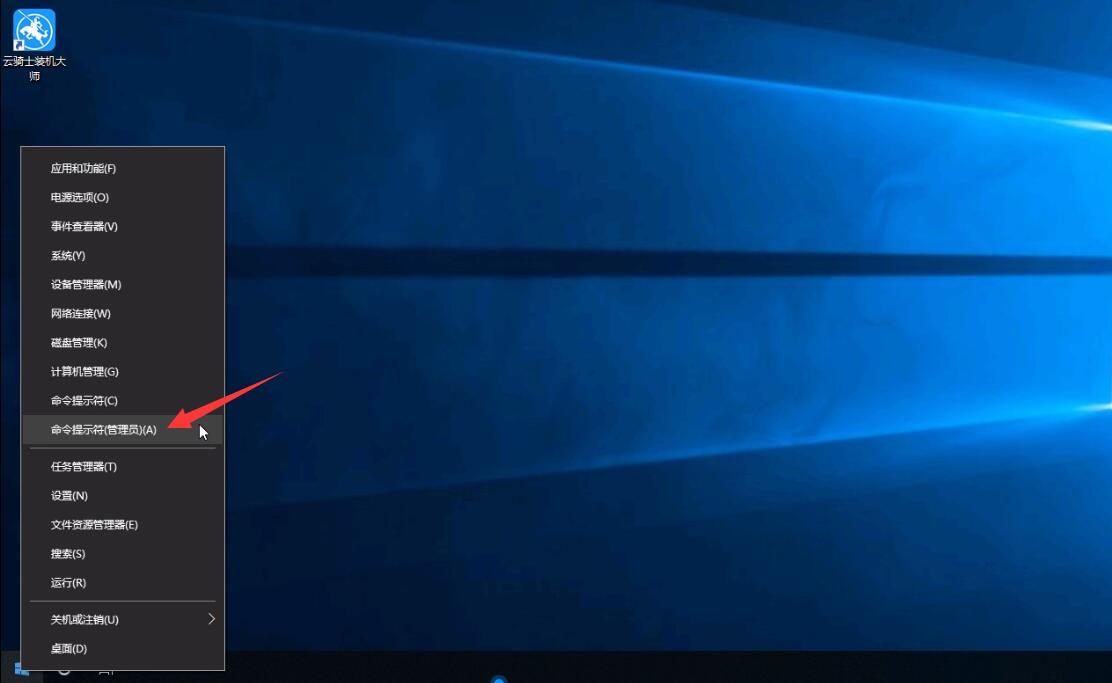
2第二步在此窗口中,键入sfc / scannow,然后按回车键,完成后,如果存在完整性问题,Windows将自动修复它
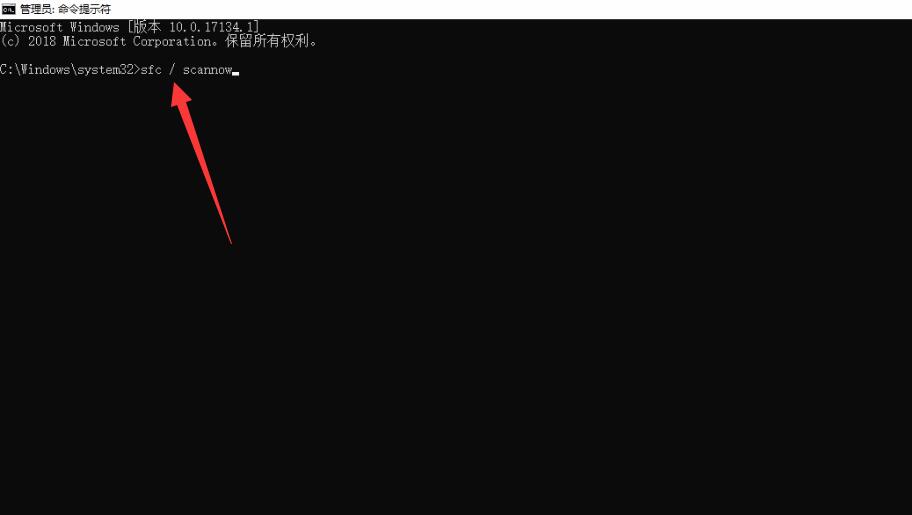
解决方案二:Windows内存诊断
3第三步打开控制面板,将控制面板更改为大图标模式,然后选择管理工具,在所有控制面板项中,双击Windows内存诊断,选择项目立即重启并检查问题(推荐)
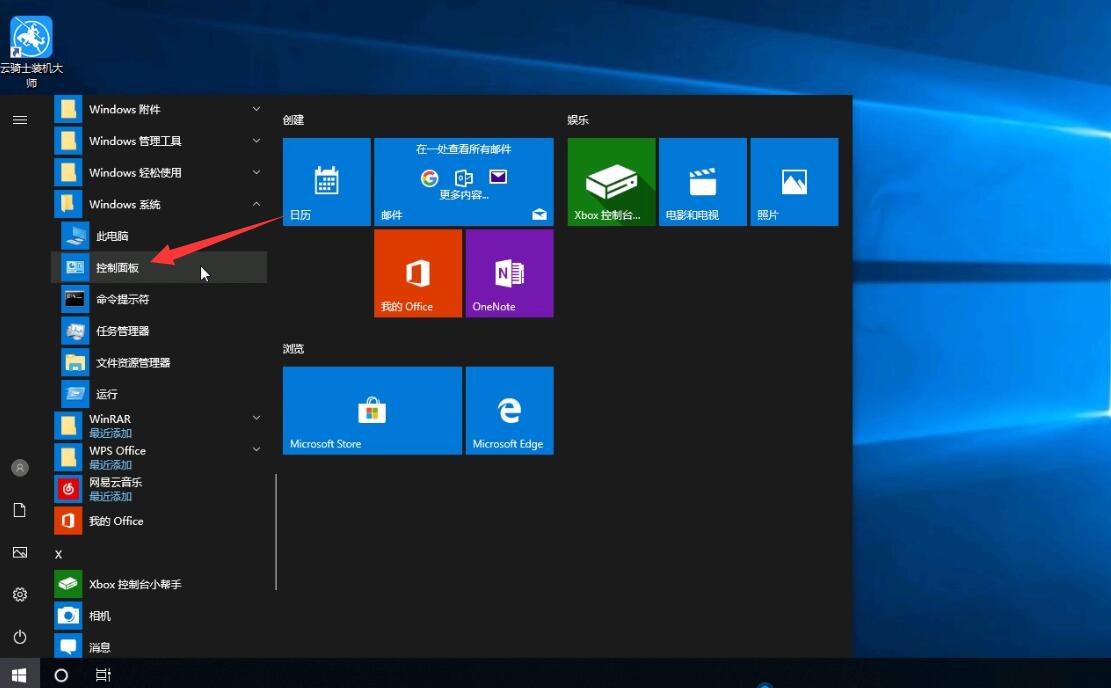
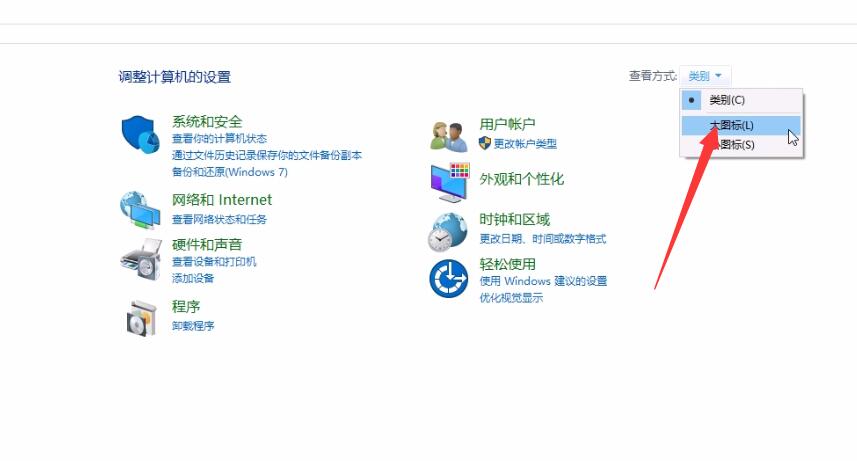
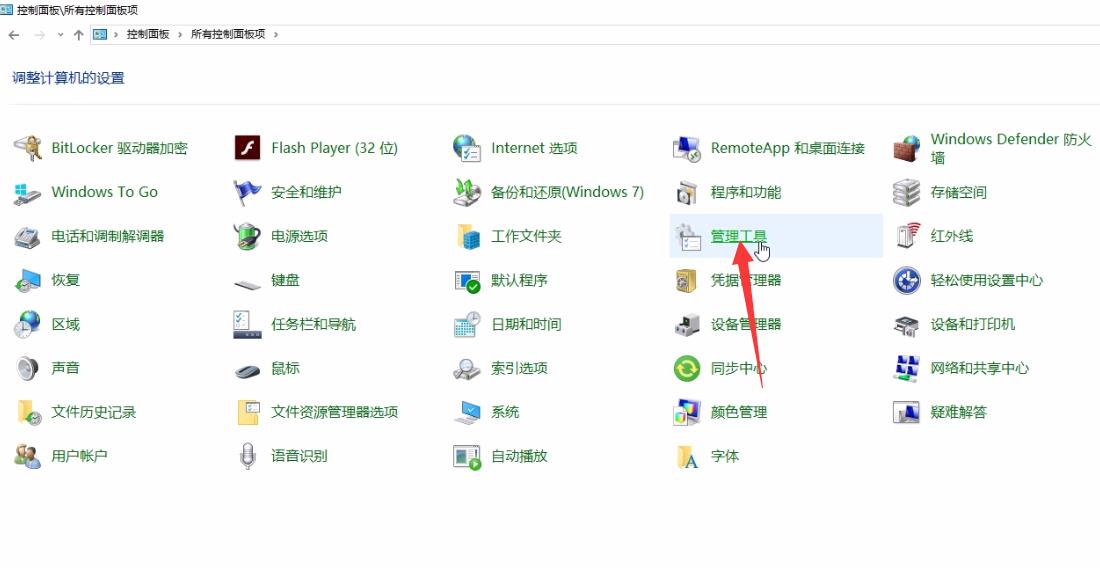
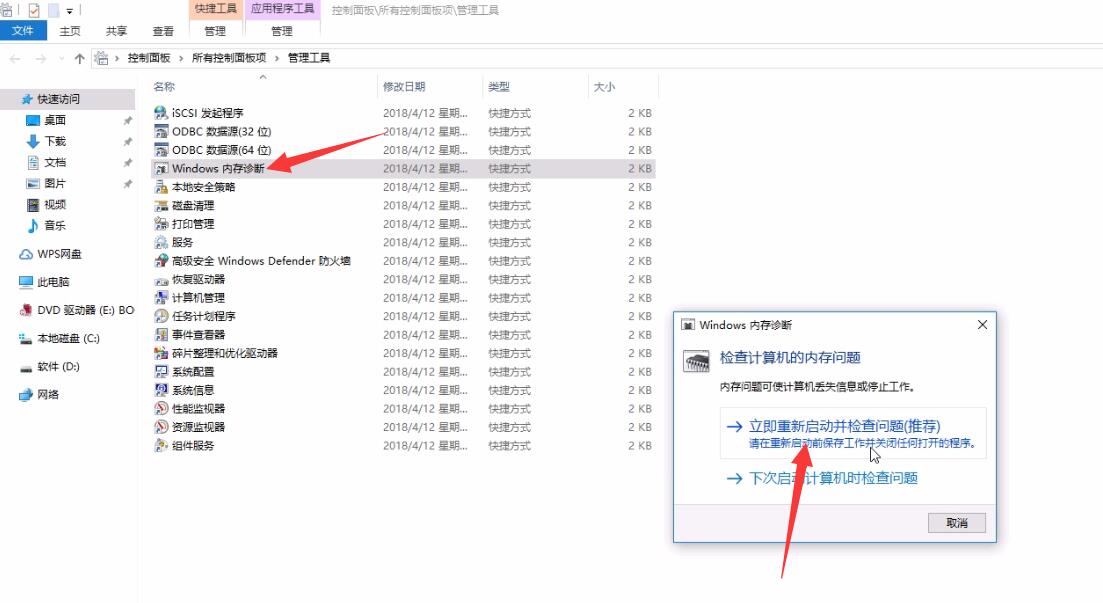
4第四步计算机将自动重启,它将进入测试RAM的过程,测试完成后,计算机将正常模式重新启动,查看RAM是否有错误,如果有两个内存,可以尝试拔出其中一个内存并只使用一个内存来测试,是否出现内存管理错误,如果其中一个内存有问题,请更换新内存
解决方案三:安装驱动程序
驱动程序问题可能导致蓝屏死机,特别是图形驱动程序,可以使用驱动精灵安装新驱动,下载安装驱动精灵并打开点击立即检测,点击驱动管理,选择需要更新的驱动进行安装升级即可。